Wix Owner App: Mitbearbeiter einladen und verwalten
6 Min. Lesezeit
Weise Mitbearbeitern Rollen und Berechtigungen zu, damit diese dir bei der Verwaltung deiner Website und deines Unternehmens über die Wix Owner App helfen können.
Wenn du deinen Mitbearbeitern die richtige Zugriffsebene gibst, können sie deine Website von unterwegs aus verwalten und gestalten.
In diesem Artikel erfährst du mehr über folgende Themen:
Personen zur Zusammenarbeit einladen
Lade Mitbearbeiter ein und weise ihnen eine oder mehrere Rollen zu, je nachdem, was du von ihnen wünschst. Du kannst hier Rollen für deine Website hinzufügen, anzeigen und bearbeiten.
Wichtig:
Auf einige Rollen und Berechtigungen kann nur über die Owner App oder die Verwaltung zugegriffen werden. Erfahre mehr über Rollen und Berechtigungen, die nur über deine Website-Verwaltung gelten.
Was sind die Rollen in der Wix Owner App?
Um Mitbearbeiter einzuladen:
- Öffne deine Website in der Wix Owner App.
- Tippe am unteren Rand auf Verwalten
 .
. - Scrolle nach unten zu Tools & Einstellungen und tippe auf Rollen & Berechtigungen.
- Tippe auf Mitbearbeiter.
- Tippe unter Mitbearbeiter auf + Andere einladen.
- Gib die E-Mail-Adresse der Person ein, die du als Mitwirkenden einladen möchtest.
- Wähle unter Rollen auswählen die Rolle, die du zuweisen möchtest.
- Tippe auf Senden.
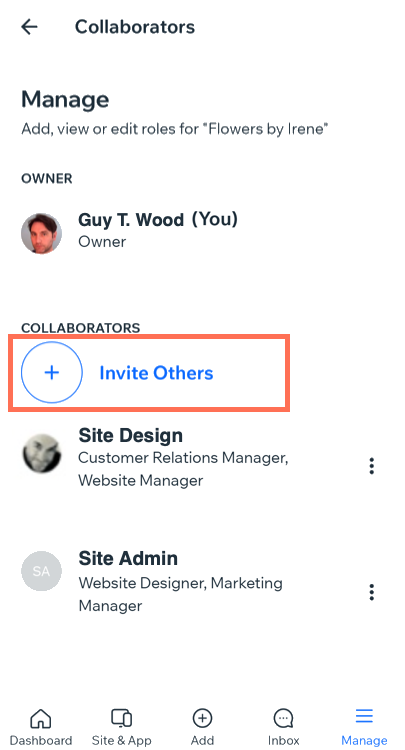
Wie geht es weiter?:
Wenn du jemanden einlädst, an deiner Website zu arbeiten, erhält dieser eine Einladungs-E-Mail. Wenn sie bereits ein Konto haben, können sie sich einfach anmelden, um die Einladung anzunehmen. Wenn nicht, können sie ein kostenloses Konto bei Wix erstellen, um loszulegen. Mitbearbeiter müssen die richtigen Anmeldedaten eingeben und dem korrekten SSO-Anmeldeprozess folgen, um über die Owner App zu deiner Website beizutragen. Deine Mitbearbeiter müssen:
- Die Wix Owner App öffnen.
- Über Google, Facebook oder E-Mail anmelden.
- Auf Anmelden tippen.
Rollen und Berechtigungen von Mitbearbeitern ändern
Die Rolle eines Mitbearbeiters gibt ihm unterschiedliche Berechtigungen, um dir bei der Verwaltung deiner Website zu helfen. Du kannst die Rolle eines Mitbearbeiters jederzeit direkt in der Wix Owner App bearbeiten, um zu ändern, welche Informationen er einsehen kann und welche Aktionen er ausführen kann.
Hinweis:
Wenn du die Rolle eines Mitbearbeiters aktualisierst, ändern sich seine Berechtigungen in der App und in der Verwaltung.
Um die Berechtigungen eines Mitbearbeiters zu ändern:
- Öffne deine Website in der Wix Owner App.
- Tippe am unteren Rand auf Verwalten
 .
. - Scrolle nach unten zu Tools & Einstellungen und tippe auf Rollen & Berechtigungen.
- Tippe auf Mitbearbeiter.
- Tippe auf das Symbol für Weitere Aktionen
 neben dem entsprechenden Mitbearbeiter.
neben dem entsprechenden Mitbearbeiter. - Tippe auf Rolle ändern.
- Wähle eine oder mehrere Rollen für den Eingeladenen aus.
- Tippe auf Speichern.
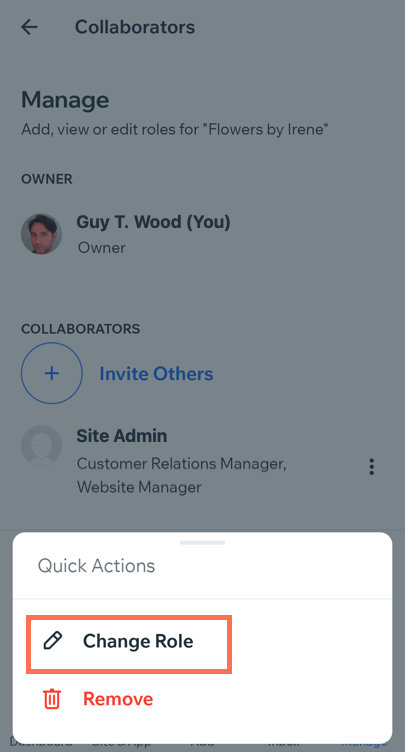
Einen Mitbearbeiter entfernen
Entferne einen Mitbearbeiter, wenn du nicht mehr an deiner Website mitwirken möchtest. Mitbearbeiter erhalten keine Benachrichtigung, wenn sie entfernt werden, können aber nicht über die Verwaltung oder die App auf deine Website zugreifen.
Um einen Mitbearbeiter zu entfernen:
- Öffne deine Website in der Wix Owner App.
- Tippe am unteren Rand auf Verwalten
 .
. - Scrolle nach unten zu Tools & Einstellungen und tippe auf Rollen & Berechtigungen.
- Tippe auf Mitbearbeiter.
- Tippe neben dem entsprechenden Mitbearbeiter auf das Symbol für Weitere Aktionen
 .
. - Tippe auf Entfernen.
- Tippe zur Bestätigung auf Entfernen.
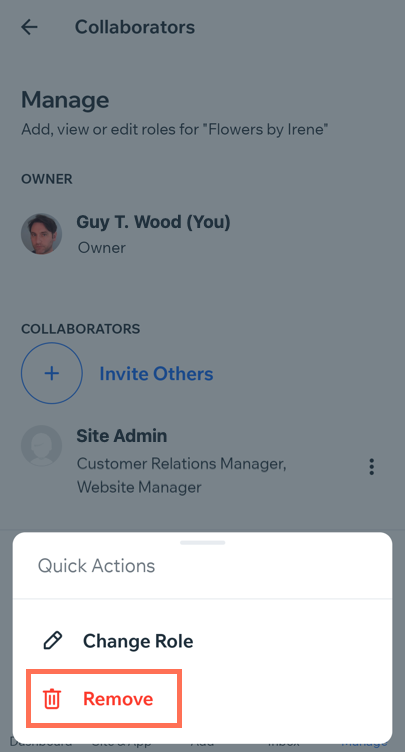
Häufig gestellte Fragen
Kann ich detaillierte Informationen zu den verfügbaren Rollen anzeigen?
Werden Änderungen, die ich in der Owner App vornehme, in der Verwaltung angezeigt?
Werden Mitwirkende durch Berechtigungen, die du über die App erhältst, auf die Verwaltung zugreifen können?
War das hilfreich?
|